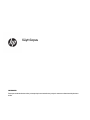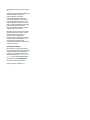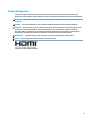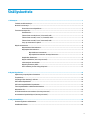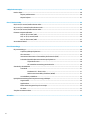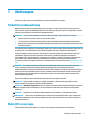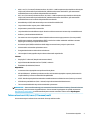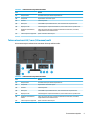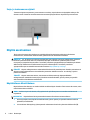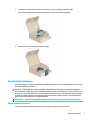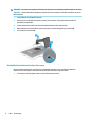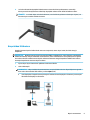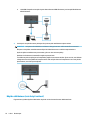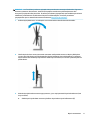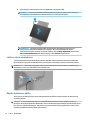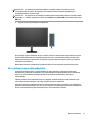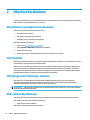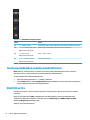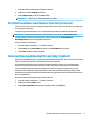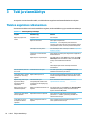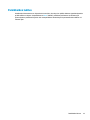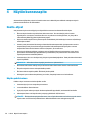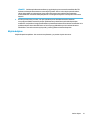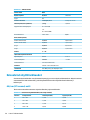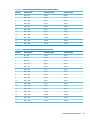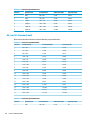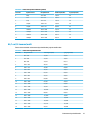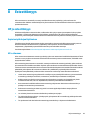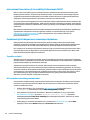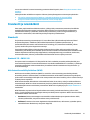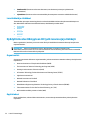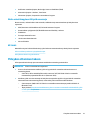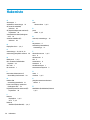Käyttöopas
YHTEENVETO
Tämä opas sisältää tekniset tiedot ja tietoja näytön ominaisuuksista ja näytön asetusten tekemisestä ohjelmiston
avulla.

© Copyright 2021 HP Development Company,
L.P.
HDMI, HDMI-logo ja High-Denition Multimedia
Interface ovat HDMI Licensing LLC:n
tavaramerkkejä tai rekisteröityjä
tavaramerkkejä. Windows on Microsoft
Corporationin rekisteröity tavaramerkki tai
tavaramerkki Yhdysvalloissa ja/tai muissa
maissa. DisplayPort™, DisplayPort™-logo ja
VESA® ovat tavaramerkkejä tai rekisteröityjä
tavaramerkkejä, jotka omistaa Video
Electronics Standards Associationin (VESA)
Yhdysvalloissa ja muissa maissa.
Näitä tietoja voidaan muuttaa ilman erillistä
ilmoitusta. Kaikki HP-tuotteita ja -palveluja
koskevat takuut on esitetty tuote- ja
palvelukohtaisesti toimitettavassa
takuuilmoituksessa. Mikään tässä mainittu ei
muodosta kattavampaa lisätakuuta. HP ei
vastaa tässä oppaassa esiintyvistä
mahdollisista teknisistä tai toimituksellisista
virheistä tai puutteista.
Tuotetta koskeva ilmoitus
Tässä oppaassa on tietoja ominaisuuksista,
jotka ovat yhteisiä useimmille malleille. Jotkut
ominaisuudet eivät ehkä ole käytettävissä
tuotteessasi. Saat uusimmat käyttöoppaat
siirtymällä osoitteeseen http://www.hp.com/
support ja noudattamalla ohjeita tuotteesi
etsimiseksi. Valitse sitten Käyttöoppaat.
Ensimmäinen painos: maaliskuu 2021
Asiakirjan osanumero: M48143-351

Tietoja tästä oppaasta
Tämä opas sisältää tekniset tiedot ja tietoja näytön ominaisuuksista ja näytön asetusten tekemisestä
ohjelmiston avulla. Mallista riippuen näytössäsi ei ehkä ole kaikkia tässä oppaassa mainittuja ominaisuuksia.
VAROITUS! Osoittaa vaaratilanteen, jonka huomiotta jättäminen voi aiheuttaa vakavan henkilövahingon tai
kuoleman.
HUOMIO: Osoittaa vaaratilanteen, jonka ohittaminen voi aiheuttaa pieniä tai kohtuullisia vammoja.
TÄRKEÄÄ: Osoittaa tietoja, jotka ovat tärkeitä, mutta jotka eivät ole vaaroihin liittyviä (esimerkiksi viestit,
jotka liittyvät omaisuusvahinkoihin). Varoittaa käyttäjää, että jos menettelyä ei noudateta tarkalleen
kuvatulla tavalla, seurauksena voi olla tietojen häviäminen tai laitteiston tai ohjelmiston vaurioituminen.
Sisältää myös konseptin selostamisen tai tehtävän suorittamisen kannalta oleellisia tietoja.
HUOMAUTUS: Sisältää lisätietoja, jotka korostavat tai täydentävät päätekstin tärkeitä kohtia.
VIHJE: Tarjoaa hyödyllisiä vihjeitä tehtävän suorittamista varten.
Tämä tuote sisältää HDMI-tekniikkaa.
iii

iv Tietoja tästä oppaasta

Sisällysluettelo
1 Aloitusopas ................................................................................................................................................... 1
Tärkeitä turvallisuustietoja ................................................................................................................................... 1
Muita HP:n resursseja ............................................................................................................................................ 1
Ennen kuin soitat tukipalveluun ......................................................................................................... 2
Tutustuminen näyttöön ......................................................................................................................................... 2
Ominaisuudet ...................................................................................................................................... 2
Takana olevat osat 68,6 cm:n (27 tuuman) malli ............................................................................... 3
Takana olevat osat 80,1 cm:n (31,5 tuuman) malli ............................................................................ 4
Takana olevat osat 86,7 cm:n (34 tuuman) malli ............................................................................... 5
Sarja- ja tuotenumeron sijainti ........................................................................................................... 6
Näytön asentaminen ............................................................................................................................................. 6
Näyttötelineen kiinnittäminen ............................................................................................................ 6
Näyttöpään kiinnittäminen ................................................................................................................. 7
Näyttötelineen irrottaminen ............................................................................................ 7
Näyttöpään kiinnittäminen kiinnityslaitteeseen ............................................................. 8
Kaapeleiden liittäminen ...................................................................................................................... 9
Näytön säätäminen (vain tietyt tuotteet) ......................................................................................... 10
Lukitusvaijerin asentaminen ............................................................................................................. 12
Näytön kytkeminen päälle ................................................................................................................ 12
HP:n vesileima ja kuvan säilytyskäytäntö ........................................................................................ 13
2 Näytön käyttäminen .................................................................................................................................... 14
Ohjelmiston ja apuohjelmien lataaminen ........................................................................................................... 14
Tietotiedosto ....................................................................................................................................................... 14
ICM (Image Color Matching) -tiedosto ................................................................................................................. 14
OSD-valikon käyttäminen ................................................................................................................................... 14
OSD-toimintopainikkeiden käyttäminen ............................................................................................................ 15
Toimintopainikkeiden uudelleenmäärittäminen ................................................................................................. 16
Näyttötilan tila ..................................................................................................................................................... 16
Virtatilan asetuksen muuttaminen (vain tietyt tuotteet) ................................................................................... 17
Automaattisen lepotilan käyttö (vain tietyt tuotteet) ........................................................................................ 17
3 Tuki ja vianmääritys .................................................................................................................................... 18
Yleisten ongelmien ratkaiseminen ...................................................................................................................... 18
Painikkeiden lukitus ............................................................................................................................................. 19
v

4 Näytön kunnossapito ................................................................................................................................... 20
Huolto-ohjeet ...................................................................................................................................................... 20
Näytön puhdistaminen ...................................................................................................................... 20
Näytön kuljetus ................................................................................................................................. 21
Liite A Tekniset tiedot ..................................................................................................................................... 22
68,6 cm:n (27 tuuman) mallin tekniset tiedot .................................................................................................... 22
80,1 cm:n (31,5 tuuman) mallin tekniset tiedot ................................................................................................. 23
86,7 cm:n (34 tuuman) mallin tekniset tiedot .................................................................................................... 23
Esiasetetut näyttötarkkuudet ............................................................................................................................. 24
68,6 cm (27 tuuman) malli ................................................................................................................ 24
80,1 cm (31,5 tuuman) malli ............................................................................................................. 26
86,7 cm (34 tuuman) malli ................................................................................................................ 27
Virransäästötoiminto ........................................................................................................................................... 28
Liite B Esteettömyys ...................................................................................................................................... 29
HP ja esteettömyys .............................................................................................................................................. 29
Sopivien työkalujen löytäminen ....................................................................................................... 29
HP:n sitoumus ................................................................................................................................... 29
International Association of Accessibility Professionals (IAAP) ....................................................... 30
Parhaiden käyttöä helpottavien toimintojen löytäminen ................................................................ 30
Tarpeiden arviointi .......................................................................................................... 30
HP-tuotteiden esteettömyysominaisuudet ................................................................... 30
Standardit ja lainsäädäntö .................................................................................................................................. 31
Standardit .......................................................................................................................................... 31
Mandaatti 376 – EN 301 549 .......................................................................................... 31
Web Content Accessibility Guidelines (WCAG) ................................................................ 31
Lainsäädäntö ja säädökset ............................................................................................................... 32
Hyödyllisiä esteettömyyteen liittyviä resursseja ja linkkejä .............................................................................. 32
Organisaatiot ..................................................................................................................................... 32
Oppilaitokset ..................................................................................................................................... 32
Muita esteettömyyteen liittyviä resursseja ...................................................................................... 33
HP-linkit ............................................................................................................................................. 33
Yhteyden ottaminen tukeen ................................................................................................................................ 33
Hakemisto ...................................................................................................................................................... 34
vi

1 Aloitusopas
Tässä luvussa kerrotaan turvallisuustiedoista ja mistä löydät lisää HP-resursseja.
Tärkeitä turvallisuustietoja
Näytön mukana saatetaan toimittaa verkkolaite ja virtajohto. Jos käytät jotain muuta johtoa, käytä vain
tähän näyttöön sopivaa virtalähdettä ja liitäntää. Saat lisätietoja näyttöön sopivasta virtajohdosta Tuotetta
koskevista ilmoituksista, jotka toimitetaan ohjepakkauksessa.
VAROITUS! Voit pienentää sähköiskun tai laitteen vahingoittumisen riskiä toimimalla seuraavasti:
● Kytke virtajohto pistorasiaan, johon on aina vaivaton pääsy.
● Jos virtajohdossa on kolminastainen pistoke, kytke se maadoitettuun kolmireikäiseen pistorasiaan.
● Katkaise virta tietokoneesta irrottamalla virtajohto pistorasiasta. Kun irrotat johdon pistorasiasta, tartu
kiinni pistotulpasta.
Turvallisuussyistä virtajohtojen tai kaapeleiden päälle ei saa asettaa mitään. Reititä näyttöön kytketyt johdot
ja kaapelit niin, ettei niihin kohdistu vetoa eikä niiden päälle voida astua, jäädä kiinni tai kompastua.
Lue käyttöoppaiden mukana toimitettu Turvallisen ja mukavan työympäristön opas vakavien vammojen
välttämiseksi. Oppaassa kuvataan työaseman oikea asennus, tietokoneen käyttäjien suositeltavat
työskentelyasennot sekä terveyteen ja työtapoihin liittyvät seikat. Turvallisen ja mukavan työympäristön
opas sisältää myös tärkeitä sähköiseen ja mekaaniseen turvallisuuteen liittyviä turvallisuusohjeita.
Turvallisen ja mukavan työympäristön opas on saatavilla myös Internetissä osoitteessa http://www.hp.com/
ergo.
TÄRKEÄÄ: Voit suojata näyttöä ja tietokonetta kytkemällä kaikki tietokoneen ja oheislaitteiden (kuten
näytön, tulostimen tai skannerin) johdot ylijännitesuojalaitteeseen, kuten monipistorasiaan tai
keskeytymättömän virransyötön teholähteeseen (UPS). Kaikki monipistorasiat eivät toimi ylijännitesuojana;
tämän ominaisuuden pitää olla erikseen merkitty monipistorasian ominaisuuksiin. Käytä monipistorasiaa,
jonka valmistaja tarjoaa vahingonkorvausvakuutuksen, jolloin voit saada uudet laitteet vanhojen tilalle,
mikäli ylijännitesuoja pettää.
Käytä asianmukaisia ja oikean kokoisia kalusteita, jotka kantavat näytön tukevasti.
VAROITUS! Lipaston päälle, kirjahyllyyn, hyllyille, työpöydille, arkkujen tai kärryjen päälle huonosti
sijoitetut näytöt voivat pudota ja aiheuttaa henkilövahinkoja.
VAROITUS! Vakauteen liittyvä vaara: Laite voi pudota ja aiheuttaa vakavia henkilövahinkoja tai kuoleman.
Näytön vahingoittumisen estämiseksi se on kiinnitettävä kunnolla lattiaan tai seinään asennusohjeiden
mukaisesti.
VAROITUS! Tämä laite ei sovellu käytettäväksi paikoissa, joissa paikalla on todennäköisesti lapsia.
HUOMAUTUS: Tämä tuote sopii viihdekäyttöön. Harkitse näytön asettamista hallitun valon ympäristöön
välttääksesi ympärillä olevasta valosta ja kirkkaista pinnoista johtuvia häiriöitä, jotka saattavat aiheuttaa
heijastuksia näyttöön.
Muita HP:n resursseja
Tässä taulukossa kerrotaan ohjeet muun muassa tuotetietojen ja toimintaohjeiden löytämiseen.
Tärkeitä turvallisuustietoja 1

Taulukko 1-1 Lisätietoja
Resurssi Sisällysluettelo
Asennusohjeet Yleiskatsaus näytön asennukseen ja toimintoihin
HP:n tuki Voit saada HP:n tukea ja ratkaista laitteisto- tai ohjelmisto-ongelmia siirtymällä
osoitteeseen http://www.hp.com/support ja etsimällä tuotteesi ohjeiden avulla.
– tai –
Kirjoita tehtäväpalkin hakuruutuun support ja valitse HP Support Assistant.
Valitse sitten Tuki.
– tai –
Valitse tehtäväpalkin hakuruudun kysymysmerkkikuvake.
Valitse sitten Tuki.
HUOMAUTUS: Ota yhteyttä asiakas tukeen ja vaihda virtajohto, verkkolaite (vain tietyissä tuotteissa) tai muut näytön mukana
toimitetut kaapelit.
Ennen kuin soitat tukipalveluun
Käytä näitä tietoja, jos joudut tekemään ongelman vianmäärityksen.
Jos ongelmasi ei ratkea käyttämällä Tuki ja vianmääritys sivulla 18, soitto tekniseen tukeen voi antaa
lisäohjeita. Pidä seuraavat tiedot saatavilla, kun soitat.
● Näytön mallinumero
● Näytön sarjanumero
● Ostopäivämäärä laskusta
● Olosuhteet, joissa ongelma esiintyy
● Saadut virhesanomat
● Laitteistokokoonpano
● Käytettävien laitteiden ja ohjelmistojen nimet ja versiot
Tutustuminen näyttöön
Näytössä on huippuluokan ominaisuuksia. Tässä osassa on tietoja tietokoneen osista, niiden sijainnista ja
toiminnasta.
Ominaisuudet
Mallista riippuen näyttö saattaa sisältää seuraavat ominaisuudet:
Näytön ominaisuudet
● 68,6 cm (27 tuuman) kulmittainen kuva-ala, 1920 × 1080 kuvapisteen näyttötarkkuus sekä täyden
näytön tuki pienemmille näyttötarkkuuksille; sisältää muokattavan skaalauksen, jolla saavutetaan
mahdollisimman suuri kuvakoko alkuperäisellä kuvasuhteella
● 68,6 cm:n (27 tuuman) kulmittainen kuva-ala, 2560 × 1440 kuvapisteen näyttötarkkuus sekä täyden
näytön tuki pienemmille näyttötarkkuuksille; sisältää muokattavan skaalauksen, jolla saavutetaan
mahdollisimman suuri kuvakoko alkuperäisellä kuvasuhteella
2 Luku 1 Aloitusopas

● 80,01 cm:n (31,5 tuuman) kulmittainen kuva-ala, 2560 × 1440 kuvapisteen näyttötarkkuus sekä täyden
näytön tuki pienemmille näyttötarkkuuksille; sisältää muokattavan skaalauksen, jolla saavutetaan
mahdollisimman suuri kuvakoko alkuperäisellä kuvasuhteella
● 86,7 cm:n (34 tuuman) kulmittainen kuva-ala, 3440 × 1440 kuvapisteen näyttötarkkuus sekä täyden
näytön tuki pienemmille näyttötarkkuuksille; sisältää muokattavan skaalauksen, jolla saavutetaan
mahdollisimman suuri kuvakoko alkuperäisellä kuvasuhteella
● Nestekidenäyttö (LCD) aktiivimatriisilla ja tason sisäisellä vaihdolla (IPS)
● Laaja värintoistoalue tarjoaa peiton sRGB-väritiloille
●
Heijastamaton paneeli LED-taustavalolla
● Laaja katselukulma mahdollistaa näytön katselun sekä istuttaessa että seistessä ja sivuttaisliikkeessä
● Kallistus- ja korkeussäätömahdollisuus
● Saranoinnin ansiosta näyttöpää voidaan kääntää vaaka-asennosta pystyasentoon (vain tietyt mallit)
● Neljä kuvaruutunäytön näyttöpainiketta (OSD), joista kolme voidaan määrittää uudelleen useimmin
käytettyjen toimintojen nopeaa valintaa varten
● Kuvaruutunäytön (OSD) monikieliset säädöt helppoon asennukseen ja näytön optimointiin
● Väriavaruuden esiasetukset pelaamista varten
● Energiansäästötoiminto vähentää virrankulutusta
● Lukitusvaijerin kiinnityspaikka näytön takana valinnaiselle vaijerilukolle
Liittimet
● DisplayPort™-videotulo (kaapeli toimitetaan mukana)
● High-Denition Multimedia Interface™ (HDMI) -videotulo
● Äänilähdön (kuulokkeiden) liitäntä
Näyttöteline
● Irrotettava teline näyttöpään monipuoliseen kiinnitykseen
● HP Quick Release 2 -pikakiinnitysratkaisun avulla voit kiinnittää näyttöpään nopeasti yksinkertaisella
napsautuksella ja irrottaa sen kätevällä liukupidikkeellä
● VESA®-kiinnike näyttöpään kiinnittämiseksi seinäkiinnittimeen tai kääntövarteen (vain tietyt tuotteet)
● VESA-kiinnitysmahdollisuus (100 × 100 mm) näytön kiinnittämiseksi kääntövarteen
● Tuki asennuskiinnikkeelle näytön kiinnittämiseksi työasemaan
HUOMAUTUS: Katso turvallisuustietoja ja viranomaisten ilmoituksia koskevia lisätietoja Tuotetta koskevista
ilmoituksista, jotka toimitetaan ohjepakkauksessa. Saat uusimmat käyttöoppaat siirtymällä osoitteeseen
http://www.hp.com/support ja noudattamalla ohjeita tuotteesi etsimiseksi. Valitse sitten Käyttöoppaat.
Takana olevat osat 68,6 cm:n (27 tuuman) malli
Voit tunnistaa näytön takana olevat osat tämän kuvan ja taulukon avulla.
Tutustuminen näyttöön 3

Taulukko 1-2 Takana olevat osat ja niiden kuvaukset
Osa Kuvaus
(1) OSD-painikkeet Avaa OSD-valikko ja tee säädöt näyttöasetuksiin.
(2) Virtapainike Käynnistää tai sammuttaa näytön.
(3) Virtaliitin Liittää virtajohdon.
(4) HDMI-portti Liittää HDMI-kaapelin lähdelaitteeseen, kuten tietokoneeseen tai pelikonsoliin.
(5) DisplayPort-liitin Liittää DisplayPort-kaapelin lähdelaitteeseen, kuten tietokoneeseen tai pelikonsoliin.
(6) Äänilähtö (kuulokeliitäntä) Tähän voit kytkeä valinnaiset virtalähteen sisältävät stereokaiuttimet, kuulokkeet,
nappikuulokkeet tai kuulokemikrofonin.
(7) Lukitusvaijerin kiinnityspaikka Kytkee valinnaisen lukitusvaijerin.
Takana olevat osat 80,1 cm:n (31,5 tuuman) malli
Voit tunnistaa näytön takana olevat osat tämän kuvan ja taulukon avulla.
4 Luku 1 Aloitusopas

Taulukko 1-3 Takana olevat osat ja niiden kuvaukset
Osa Kuvaus
(1) OSD-painikkeet Avaa OSD-valikko ja tee säädöt näyttöasetuksiin.
(2) Virtapainike Käynnistää tai sammuttaa näytön.
(3) Virtaliitin Liittää virtajohdon.
(4) HDMI-portti Liittää HDMI-kaapelin lähdelaitteeseen, kuten tietokoneeseen tai pelikonsoliin.
(5) DisplayPort-liitin Liittää DisplayPort-kaapelin lähdelaitteeseen, kuten tietokoneeseen tai pelikonsoliin.
(6) Äänilähdön (kuulokkeiden)
liitäntä
Tähän voit kytkeä valinnaiset virtalähteen sisältävät stereokaiuttimet, kuulokkeet,
nappikuulokkeet tai kuulokemikrofonin.
(7) Lukitusvaijerin kiinnityspaikka Kytkee valinnaisen lukitusvaijerin.
Takana olevat osat 86,7 cm:n (34 tuuman) malli
Voit tunnistaa näytön takana olevat osat tämän kuvan ja taulukon avulla.
Taulukko 1-4 Takana olevat osat ja niiden kuvaukset
Osa Kuvaus
(1) OSD-painikkeet Avaa OSD-valikko ja tee säädöt näyttöasetuksiin.
(2) Virtapainike Käynnistää tai sammuttaa näytön.
(3) Virtaliitin Liittää virtajohdon.
(4) HDMI-portti Liittää HDMI-kaapelin lähdelaitteeseen, kuten tietokoneeseen tai pelikonsoliin.
(5) DisplayPort-liitin Liittää DisplayPort-kaapelin lähdelaitteeseen, kuten tietokoneeseen tai pelikonsoliin.
(6) Äänilähdön (kuulokkeiden)
liitäntä
Tähän voit kytkeä valinnaiset virtalähteen sisältävät stereokaiuttimet, kuulokkeet,
nappikuulokkeet tai kuulokemikrofonin.
(7) Lukitusvaijerin kiinnityspaikka Kytkee valinnaisen lukitusvaijerin.
Tutustuminen näyttöön 5

Sarja- ja tuotenumeron sijainti
Tuotteesta riippuen sarjanumero ja tuotenumero on merkitty näytön takana tai näyttöpään etulevyn alla
olevaan tarraan. Saatat tarvita näitä numeroita ottaessasi yhteyttä HP:hen näyttöön liittyvissä asioissa.
Näytön asentaminen
Tässä osiossa kuvataan näyttötelineen tai seinäkiinnikkeen kiinnittäminen sekä näytön liittäminen
tietokoneeseen, kannettavaan tietokoneeseen, pelikonsoliin tai vastaavaan laitteeseen.
VAROITUS! Lue Turvallisen ja mukavan työympäristön opas vakavien vammojen välttämiseksi. Oppaassa
kuvataan työaseman oikea asennus, tietokoneen käyttäjien suositeltavat työskentelyasennot sekä
terveyteen ja työtapoihin liittyvät seikat. Turvallisen ja mukavan työympäristön opas sisältää myös tärkeitä
sähköiseen ja mekaaniseen turvallisuuteen liittyviä turvallisuusohjeita. Turvallisen ja mukavan
työympäristön opas on saatavilla Internetissä osoitteessa http://www.hp.com/ergo.
TÄRKEÄÄ: Näytön vahingoittumisen estämiseksi älä kosketa LCD-paneelin pintaa. Paneelin painaminen voi
aiheuttaa värien epätasaisuutta tai nestekiteiden joutumisen väärään asentoon. Jos näin käy, näyttö ei
palaudu normaaliksi.
TÄRKEÄÄ: Näytön naarmuuntumisen, vioittumisen tai rikkoutumisen ja ohjauspainikkeiden
vahingoittumisen estämiseksi aseta näyttö ylösalaisin tasaiselle alustalle, joka on peitetty suojaavalla
vaahtomuovilla tai hankaamattomalla liinalla.
Näyttötelineen kiinnittäminen
Näyttötelineen oikea kiinnitys on erittäin tärkeää turvallisen käytön kannalta. Tässä osiossa kerrotaan, miten
teline kiinnitetään turvallisesti.
VIHJE: Harkitse näytön siirtämistä, sillä ympäristövalo ja kirkkaat pinnat voivat aiheuttaa häiritseviä
heijastuksia.
HUOMAUTUS: Näyttötelineen kiinnitysmenetelmä saattaa olla erilainen muissa malleissa.
1. Aseta näyttöpää ruutu alaspäin tasaiselle alustalle, joka on peitetty suojaavalla vaahtomuovilla tai
puhtaalla, kuivalla liinalla.
2. Liu'uta telineen kiinnityslevyn yläosa paneelin takaosassa olevan kolon ylemmän ulokkeen alle (1).
6 Luku 1 Aloitusopas

3. Laske telineen kiinnityslevyn alaosa syvennykseen, kunnes se napsahtaa paikalleen (2).
Kiinnityslevyn pohjassa oleva salpa ponnahtaa ylös, kun teline on lukittu paikalleen.
4. Kiinnitä jalusta telineeseen (1) ja kiristä ruuvi (2).
Näyttöpään kiinnittäminen
Voit kiinnittää näytön seinälle turvallisesti käyttämällä kääntövartta tai muuta kiinnityslaitetta tässä osassa
annettujen ohjeiden mukaisesti.
TÄRKEÄÄ: Tässä näytössä on VESA-standardin mukaiset 100 mm kiinnitysreiät. Kolmannen osapuolen
kiinnitysratkaisu voidaan kiinnittää näyttöpäähän neljällä ruuvilla, joiden halkaisija on 4 mm, kierteen nousu
0,7 ja pituus 10 mm. Pidemmät ruuvit voivat vahingoittaa näyttöä. Muista, että valmistajan kiinnitysratkaisu
on VESA-standardin mukainen ja kestää näyttöpään painon. Käytä parhaan suorituskyvyn varmistamiseksi
näytön mukana toimitettuja virta- ja videokaapeleita.
HUOMAUTUS: Tämä laite on suunniteltu käytettäväksi UL-listatun tai CSA-seinäkiinnitystelineen kanssa.
Näyttötelineen irrottaminen
Jos päätät käyttää seinäkiinnikettä kiinnitetyn näyttötelineen sijasta, irrota ensin teline.
Näytön asentaminen 7

TÄRKEÄÄ: Varmista ennen näytön irrottamista, että näytön virta on katkaistu ja kaikki kaapelit on irrotettu.
TÄRKEÄÄ: Näytön pitämiseksi paikallaan ja tasapainossa HP suosittelee, että tämän työvaiheen suorittaa
kaksi henkilöä.
1. Irrota kaikki johdot ja kaapelit näytöstä.
2. Aseta näyttö ruutu alaspäin tasaiselle alustalle, joka on peitetty suojaavalla vaahtomuovilla tai
puhtaalla, kuivalla liinalla.
3. Työnnä telineen kiinnitysalustan alaosassa lähellä keskustaa oleva salpa ylös (1).
4. Käännä telineen alaosaa ylöspäin, kunnes kiinnityslevy ohittaa näyttöpään syvennyksen (2).
5. Liu'uta teline ulos kolosta (3).
Näyttöpään kiinnittäminen kiinnityslaitteeseen
Kiinnityslaitteen kiinnitykseen voidaan tarvita ylimääräisiä työkaluja, esim. ruuvitalttaa (hankittava
erikseen). Voit välttää näytön vahingoittumisen toimimalla seuraavien ohjeiden mukaan.
1. Irrota neljä ruuvia näyttöpään takana olevista VESA-kiinnitysrei'istä.
8 Luku 1 Aloitusopas

2. Jos haluat kiinnittää näyttöpään kääntövarteen tai muuhun kiinnityslaitteeseen, aseta neljä
kiinnitysruuvia kiinnityslaitteen reikien läpi näyttöpään takana oleviin VESA-kiinnikkeen reikiin.
TÄRKEÄÄ: Jos nämä ohjeet eivät koske laitettasi, noudata kiinnityslaitteen valmistajan ohjeita, kun
kiinnität näytön seinään tai kääntövarteen.
Kaapeleiden liittäminen
Kaapelin liittämisohjeiden lisäksi tässä osassa on tietoja siitä, miten näyttö toimii, kun liität tiettyjä
kaapeleita.
HUOMAUTUS: Mallista riippuen näyttö saattaa tukea HDMI- tai DisplayPort-tuloja. Käytetty videokaapeli
määrittää videotilan. Näyttö määrittää automaattisesti, missä tuloliitännöissä on käyttökelpoinen signaali.
Voit valita tulot OSD-valikon kautta. Näytön mukana toimitetaan tiettyjä kaapeleita. Kaikkia tässä osassa
kuvattuja kaapeleita ei toimiteta näytön mukana.
1. Sijoita näyttö hyvin ilmastoituun paikkaan tietokoneen lähelle.
2. Liitä videokaapeli.
HUOMAUTUS: Näyttö määrittää automaattisesti, missä tuloliitännöissä on käyttökelpoinen signaali.
Avaa tulon valitsemiseksi OSD-valikko ja valitse Input (Tulo).
● Liitä DisplayPort-kaapelin toinen pää näytön takana olevaan DisplayPort-liittimeen ja toinen pää
lähdelaitteen DisplayPort-liittimeen.
Näytön asentaminen 9

● Liitä HDMI-kaapelin toinen pää näytön takana olevaan HDMI-liittimeen ja toinen pää lähdelaitteen
HDMI-liittimeen.
3. Liitä näytön virtajohdon toinen pää näyttöön ja toinen pää maadoitettuun pistorasiaan.
VAROITUS! Voit pienentää sähköiskun tai laitteen vahingoittumisen riskiä toimimalla seuraavasti:
Älä poista virtajohdon maadoitusnastaa käytöstä. Maadoitusnasta on tärkeä suojaominaisuus.
Kytke virtajohto maadoitettuun pistorasiaan, johon on aina vaivaton pääsy.
Katkaise virta laitteesta irrottamalla virtajohto pistorasiasta.
Turvallisuussyistä virtajohtojen tai kaapeleiden päälle ei saa asettaa mitään. Sijoita ne niin, ettei kukaan
vahingossa astu niiden päälle tai kompastu niihin. Älä vedä johdoista tai kaapeleista. Kun irrotat johdon
pistorasiasta, tartu kiinni pistotulpasta.
Näytön säätäminen (vain tietyt tuotteet)
Ergonomisen työskentelytilan tukemiseksi näytössä on tässä osassa kuvatut säätöasetukset.
10 Luku 1 Aloitusopas

VAROITUS! Lue Turvallisen ja mukavan työympäristön opas vakavien vammojen välttämiseksi. Oppaassa
kuvataan työaseman oikea asennus, tietokoneen käyttäjien suositeltavat työskentelyasennot sekä
terveyteen ja työtapoihin liittyvät seikat. Turvallisen ja mukavan työympäristön opas sisältää myös tärkeitä
sähköiseen ja mekaaniseen turvallisuuteen liittyviä turvallisuusohjeita. Turvallisen ja mukavan
työympäristön opas on saatavilla Internetissä osoitteessa http://www.hp.com/ergo.
1. Kallista näyttöpäätä eteen- tai taaksepäin sen asettamiseksi mukavalle katselukorkeudelle.
2. Säädä näytön korkeus omaa työasemaasi vastaavaan miellyttävään asentoon. Näytön yläkehyksen
reuna ei saisi olla silmien tasoa korkeammalla. Näytön laskeminen alas ja kallistaminen voi parantaa
käyttömukavuutta silmälaseja käytettäessä. Säädä näyttö uudelleen, kun muutat työskentelyasentoa
päivän aikana.
3. Käännä näyttöpää vaaka-asennosta pystyasentoon, jos se sopii paremmin käyttötarkoitukseesi (vain
tietyt tuotteet).
a. Säädä näyttö täyskorkeaan asentoon ja kallista näyttö taakse täysin kallistettuun (1).
Näytön asentaminen 11

b. Käännä näyttö vaaka-asennosta 90° myötäpäivään pystyasentoon (2).
TÄRKEÄÄ: Jos näyttö ei ole käännettäessä täyskorkeassa ja täysin kallistetussa asennossa,
näyttöpaneelin oikea alakulma koskettaa jalustaa ja voi vahingoittaa näyttöä.
HUOMAUTUS: Käytä käyttöjärjestelmän näyttöasetuksia kiertääksesi kuvaa näytössä
pystysuorasta näkymästä vaakasuoraan näkymään. Kun haluat kääntää OSD-näytön
pystyasennosta vaaka-asentoon, avaa OSD-valikko ja valitse Image Adjustment (Kuvan säätö),
On-Screen Menu Rotation (OSD-valikon kierto) ja sitten Portrait (Pystyasento).
Lukitusvaijerin asentaminen
Turvatoimenpiteenä voit kiinnittää näytön johonkin kiinteään esineeseen HP:lta valinnaisena saatavalla
lukitusvaijerilla. Käytä lukon kiinnittämiseen ja irrottamiseen lukitusvaijerin mukana toimitettua avainta.
HUOMAUTUS: Lukitusvaijerin (myydään erikseen) tarkoituksena on vaikeuttaa laitteen väärinkäyttöä ja
varastamista, mutta se ei välttämättä riitä estämään niitä.
Näytön kytkeminen päälle
Tässä osiossa on tärkeitä tietoja näytön vahingoittumisen estämisestä, käynnistyksen merkkivaloista ja
vianmäärityksestä.
TÄRKEÄÄ: Kuva voi palaa kiinni näyttöön saman liikkumattoman kuvan oltua näytöllä 12 tuntia tai
kauemmin. Kuvan kiinnipalamisen välttämiseksi sinun tulisi aktivoida näytönsäästäjä tai sammuttaa näyttö
aina, kun se on pitkään käyttämättä. Jäännöskuva voi esiintyä kaikissa LCD-näytöissä. HP:n takuu ei kata
näyttöön kiinnipalaneen kuvan aiheuttamia vaurioita.
12 Luku 1 Aloitusopas

HUOMAUTUS: Jos virtakytkimen painamisen jälkeen ei tapahdu mitään, Power Button Lockout
(Virtakytkimen lukitus) saattaa olla käytössä. Poista tämä ominaisuus käytöstä pitämällä näytön
virtakytkintä alhaalla 10 sekunnin ajan.
HUOMAUTUS: HP-näytöissä virran merkkivalo voidaan poistaa käytöstä OSD-valikossa. Avaa OSD-valikko
painamalla Menu (Valikko) -painiketta ja valitse sitten Power (Virta), Power LED (Virran merkkivalo) ja sitten
O (Pois).
▲ Kytke virta näyttöön painamalla virtapainiketta.
Kun käynnistät näytön ensimmäisen kerran, näyttöön avautuu 5 sekunnin ajaksi näytön tilailmoitus. Viesti
ilmoittaa sillä hetkellä aktiivisena signaalina käytettävän tulon, automaattisen vaihdon asetuksen tilan
(Käytössä tai Ei käytössä; oletusasetus on Käytössä), nykyinen esiasetettu näytön tarkkuus ja suositeltu
esiasetettu näytön tarkkuus.
Näyttö hakee aktiivisesti signaalituloja löytääkseen aktiivisen tulon ja käyttää näytössä kyseistä tuloa.
HP:n vesileima ja kuvan säilytyskäytäntö
Jotkin näyttömallit käyttävät IPS-näyttötekniikkaa (In-Plane Switching), joka tarjoaa erittäin laajat
katselukulmat ja edistyneen kuvanlaadun. Tätä paneelitekniikkaa voidaan käyttää monissa sovelluksissa,
mutta se ei sovellu staattisille, paikallaan oleville tai kiinteille kuville pitkiä aikoja, ellei käytetä
näytönsäästäjiä.
Tällaisia sovelluksia voivat olla kameravalvonta, videopelit, markkinointilogot ja mallit. Staattiset kuvat
voivat aiheuttaa kuvien palamista, joka näkyy näytöllä tahrana tai vesileimana.
HP:n takuu ei kata kuvan palamista näytöissä, jotka ovat käytössä ympäri vuorokauden. Voit välttää kuvan
palamisen sammuttamalla näytön aina, kun se ei ole käytössä, tai käyttämällä tietokoneessa mahdollisesti
olevaa virransäästöasetusta, joka sammuttaa näytön, kun tietokonetta ei käytetä.
Näytön asentaminen 13

2 Näytön käyttäminen
Tässä luvussa kerrotaan, miten voit käyttää näyttöä ja sen ominaisuuksia, kuten ohjelmistoja ja apuohjelmia,
OSD-valikkoa, toimintopainikkeita ja eri virtatiloja.
Ohjelmiston ja apuohjelmien lataaminen
Voit ladata ja asentaa nämä tiedostot HP:n tuesta.
● INF-tiedosto (Information)
● ICM-tiedostot (väritäsmäytystiedostot)
● HP Display Center: Säätää näytön asetuksia
Voit ladata tiedostot seuraavasti:
1. Avaa sivusto http://www.hp.com/support.
2. Valitse Software and Drivers (Ohjelmisto ja ohjaimet).
3. Valitse tuotteesi tyyppi.
4. Kirjoita HP:n näytön malli hakukenttään ja noudata näytölle tulevia ohjeita.
Tietotiedosto
INF-tiedosto määrittää Windows® -käyttöjärjestelmien hyödyntämät näyttöresurssit varmistaakseen näytön
ja tietokoneen näyttösovittimen yhteensopivuuden.
Tämä näyttö on Plug and Play -yhteensopiva ja toimii oikein ilman INF-tiedoston asentamista. Näytön Plug
and Play -yhteensopivuus edellyttää kuitenkin, että tietokoneen näytönohjain on VESA DDC2 -standardin
mukainen ja että näyttö kytketään suoraan näytönohjaimeen. Plug and Play ei toimi erillisten BNC-liittimien
eikä jakelupuskureiden tai -rasioiden tai niiden molempien välityksellä.
ICM (Image Color Matching) -tiedosto
ICM-tiedostot ovat datatiedostoja, joita käytetään graikkaohjelmien kanssa, jotta värit säilyisivät
samankaltaisina näytöltä tulostimeen ja skannerista näytön kuvaruudulle. Näitä tiedostoja käytetään
sellaisissa graikkaohjelmissa, jotka tukevat kyseistä ominaisuutta.
HUOMAUTUS: ICM-väriproili on määritelty ICC-yhteenliittymän (International Color Consortium) laatiman
värinhallintajärjestelmän mukaisesti.
OSD-valikon käyttäminen
Voit säätää HP-näytön makusi mukaan. Käytä OSD-valikkoa näytön katselutoimintojen mukauttamiseen.
OSD-valikkoon siirtyminen ja asetusten tekeminen:
● Käytä näytön olevia painikkeita.
OSD-valikon avaaminen ja asetusten tekeminen:
14 Luku 2 Näytön käyttäminen
Leht laaditakse ...
Leht laaditakse ...
Leht laaditakse ...
Leht laaditakse ...
Leht laaditakse ...
Leht laaditakse ...
Leht laaditakse ...
Leht laaditakse ...
Leht laaditakse ...
Leht laaditakse ...
Leht laaditakse ...
Leht laaditakse ...
Leht laaditakse ...
Leht laaditakse ...
Leht laaditakse ...
Leht laaditakse ...
Leht laaditakse ...
Leht laaditakse ...
Leht laaditakse ...
Leht laaditakse ...
-
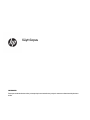 1
1
-
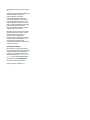 2
2
-
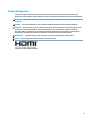 3
3
-
 4
4
-
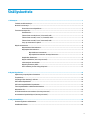 5
5
-
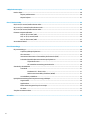 6
6
-
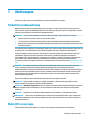 7
7
-
 8
8
-
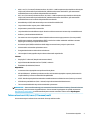 9
9
-
 10
10
-
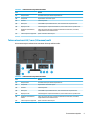 11
11
-
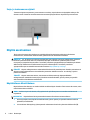 12
12
-
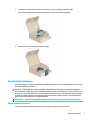 13
13
-
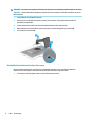 14
14
-
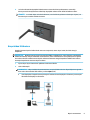 15
15
-
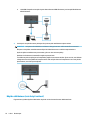 16
16
-
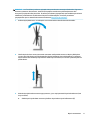 17
17
-
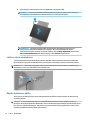 18
18
-
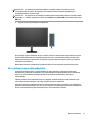 19
19
-
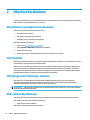 20
20
-
 21
21
-
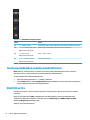 22
22
-
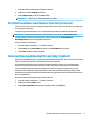 23
23
-
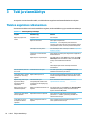 24
24
-
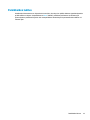 25
25
-
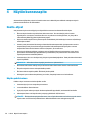 26
26
-
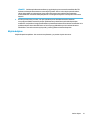 27
27
-
 28
28
-
 29
29
-
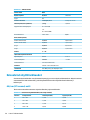 30
30
-
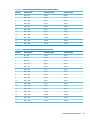 31
31
-
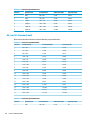 32
32
-
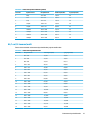 33
33
-
 34
34
-
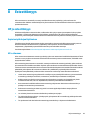 35
35
-
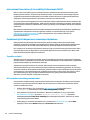 36
36
-
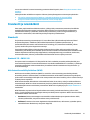 37
37
-
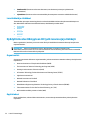 38
38
-
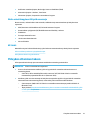 39
39
-
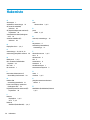 40
40
Seotud paberid
-
HP Z38c 37.5-inch Curved Display Kasutusjuhend
-
HP E24u G4 FHD USB-C Monitor Kasutusjuhend
-
HP Z23n G2 23-inch Display Kasutusjuhend
-
HP EliteDisplay E233 23-inch Monitor Kasutusjuhend
-
HP X24c Gaming Monitor Kasutusjuhend
-
HP E27q G4 QHD Monitor Kasutusjuhend
-
HP M24fwa FHD Monitor Kasutusjuhend
-
HP Z24n G3 WUXGA Display Kasutusjuhend
-
HP X24ih Gaming Monitor Kasutusjuhend
-
HP Z27k G3 4K USB-C Display Kasutusjuhend